4 월 업데이트 2024: 우리의 최적화 도구를 사용하여 오류 메시지를 받지 않고 시스템 속도를 늦추십시오. 지금 다운로드 이 링크
- 다운로드 및 설치 여기에 수리 도구.
- 컴퓨터를 스캔하도록 합니다.
- 그러면 도구가 컴퓨터 수리.
특히 하나 이상의 탭에서 Flash 또는 Java를 사용할 때 웹 브라우저가 보통에서 많은 비율의 컴퓨터 리소스를 사용하는 것은 드문 일이 아닙니다. 일부 페이지를 탐색 할 때 CPU 피크를 발견하면 잘못된 코드가 포함되어 있거나 YouTube 또는 Netflix와 같은 사이트의 경우 많은 리소스가 필요한 확장 프로그램을 사용할 수 있습니다. 그러나 브라우저 활동에 관계없이 Google 크롬의 CPU 사용량이 일관되고 높은 경우 브라우저가 최신 상태 인 경우 일부 플러그인 또는 개선 사항을 사용 중지하거나 애플리케이션을 기본 설정으로 재설정해야 할 수 있습니다.
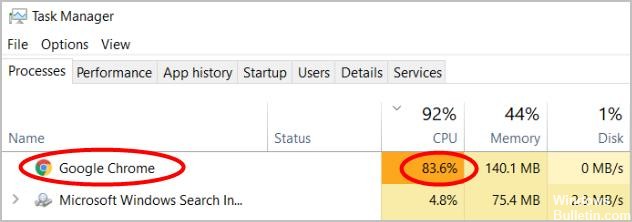
Google 크롬은 왜 CPU를 많이 소비합니까?
Google 크롬으로 인해 바이러스 감염, 악의적 인 Chrome 확장 프로그램, 잘못 디자인 된 확장 프로그램 또는 제대로 설계되지 않은 확장 프로그램, 손상되거나 오래된 브라우저 등 높은 CPU 사용률, 100 % 디스크 또는 메모리 사용량을 유발할 수있는 몇 가지 이유가 있습니다.
어떤 이유로 든 아래의 솔루션을 적용하여 높은 CPU 사용률 문제를 해결하십시오. Google 크롬 100 % 디스크 또는 메모리 사용 이는 Windows 10, 8.1 및 Windows 7 / 랩톱에 적용됩니다.
다음은 다른 많은 사용자가 Chrome CPU을 많이 사용하면서 문제를 해결하는 데 도움이되는 몇 가지 솔루션입니다. 그들 모두를 시도 할 필요는 없습니다; 자신에게 맞는 것을 찾을 때까지 목록을 탐색하십시오.
Chrome 확장 프로그램 사용 중지
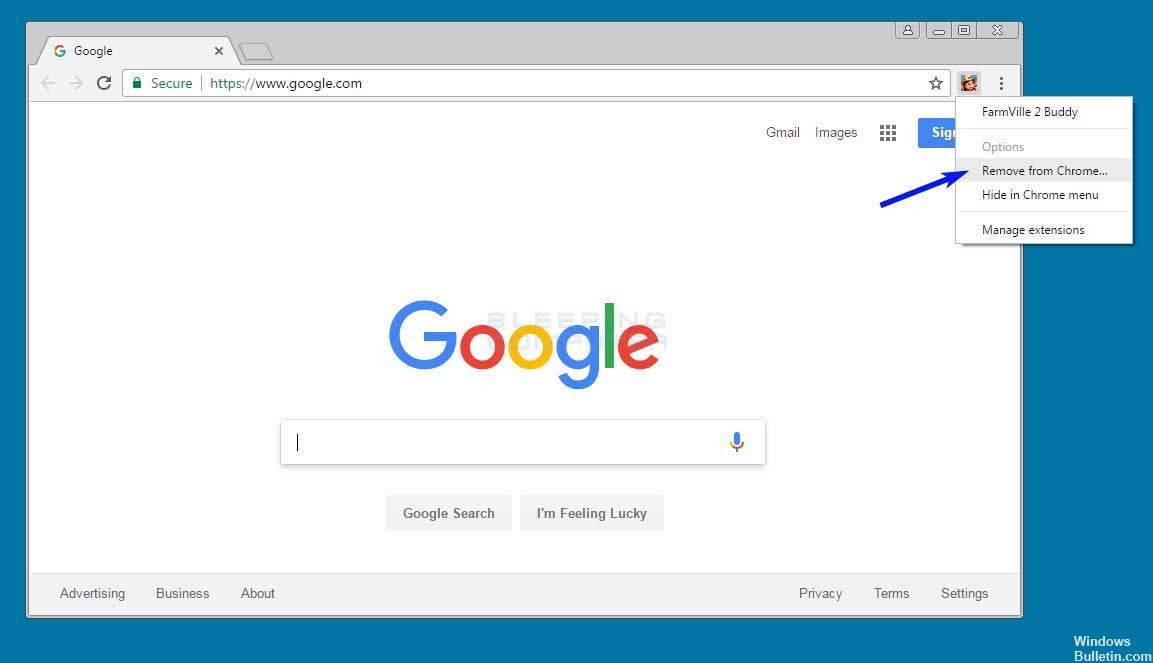
시크릿 모드에서 Ctrl + Shift + N을 눌러 문제를 재현 해보세요. 문제가 해결되지 않으면 확장 프로그램이 원인 일 수 있습니다. 확장 기능을 개별적으로 비활성화하여 문제를 격리하십시오. 문제의 원인이되는 확장 프로그램을 발견하면 개발자에게 갤러리의 자신의 페이지에 대해 알리십시오.
2024년 XNUMX월 업데이트:
이제 이 도구를 사용하여 파일 손실 및 맬웨어로부터 보호하는 등 PC 문제를 방지할 수 있습니다. 또한 최대 성능을 위해 컴퓨터를 최적화하는 좋은 방법입니다. 이 프로그램은 Windows 시스템에서 발생할 수 있는 일반적인 오류를 쉽게 수정합니다. 손끝에 완벽한 솔루션이 있으면 몇 시간 동안 문제를 해결할 필요가 없습니다.
- 1 단계 : PC 수리 및 최적화 도구 다운로드 (Windows 10, 8, 7, XP, Vista - Microsoft Gold 인증).
- 2 단계 : "스캔 시작"PC 문제를 일으킬 수있는 Windows 레지스트리 문제를 찾으십시오.
- 3 단계 : "모두 고쳐주세요"모든 문제를 해결합니다.
캐시 및 쿠키 지우기

일부 오래된 캐시 파일 또는 잘못된 쿠키로 인해 오류가 발생할 수 있기 때문에 먼저 Chrome에서 캐시 및 쿠키를 삭제할 수 있습니다. Chrome에서 캐시 및 쿠키를 삭제하는 방법에 대해 자세히 알아보기 :
- Chrome의 오른쪽 상단에서 세 지점> 기타 도구> 브라우저 콘텐츠 삭제를 클릭합니다.
- 기본 탭에서 시간 슬롯을 모든 시간으로 설정하고 아래의 모든 확인란을 선택하십시오.
- 고급 탭에서 시간 간격을 모든 시간으로 설정하십시오. 삭제할 정보의 유형을 선택하십시오. 쿠키 및 기타 웹 사이트 데이터, 캐시 이미지 및 파일이 선택되었는지 확인하십시오.
- 데이터 지우기를 클릭하십시오.
바이러스 / 악성 코드 감염 분석

대부분의 경우 바이러스 감염, 손상된 캐시, 쿠키, 브라우저 기록 등으로 인해 Chrome 브라우저가 매력적이지 않으며 하드 디스크, 메모리 또는 100 % CPU와 같은 높은 시스템 리소스를 사용합니다.
최신 바이러스 백신 / 맬웨어 방지 응용 프로그램을 최신 업데이트로 설치하고 전체 시스템 검사를 수행하여 맬웨어에 의한 감염으로 인한 문제가 발생하지 않도록하십시오.
Chrome 브라우저를 최신 상태로 유지하십시오.
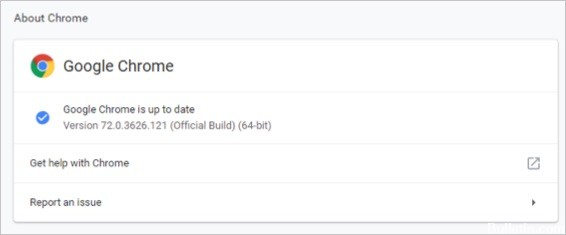
Google은 버그를 수정하고 사용 편의성을 향상시키는 새로운 기능을 추가하기 위해 Chrome 브라우저를 정기적으로 업데이트합니다. Chrome에서 최상의 성능을 얻으려면 브라우저를 최신 버전으로 업데이트해야합니다. Chrome 브라우저는 인터넷에 연결할 때 자동으로 업데이트됩니다. 그러나 업데이트 문제가 발생하면 수동으로 업데이트 할 수 있습니다.
- 브라우저 창의 오른쪽 상단에있는 Chrome 맞춤 설정 메뉴로 이동하여 메뉴 목록 하단의 도움말 옵션을 클릭하십시오.
- Google 크롬 정보를 선택하여 업데이트를 확인합니다.
- Chrome은 자동으로 새 업데이트를 확인하고 설치합니다.
결론
Chrome을 브라우저로 사용할 때 간접비를 줄이는데 도움이되는이 팁이나 다른 도움말에 대한 경험이 있습니까? 코멘트에서 그들을 공유하십시오! 새로운 도구를 찾으면 여기서도 업데이트 할 것입니다.
https://www.reddit.com/r/chrome/comments/8kn7x2/chrome_using_100_cpu_all_the_time/
전문가 팁 : 이 복구 도구는 리포지토리를 검색하고 이러한 방법이 효과가 없는 경우 손상되거나 누락된 파일을 교체합니다. 문제가 시스템 손상으로 인한 대부분의 경우에 잘 작동합니다. 또한 이 도구는 시스템을 최적화하여 성능을 최대화합니다. 그것은에 의해 다운로드 할 수 있습니다 여기를 클릭

CCNA, 웹 개발자, PC 문제 해결사
저는 컴퓨터 애호가이자 실습 IT 전문가입니다. 컴퓨터 프로그래밍, 하드웨어 문제 해결 및 수리 분야에서 수년간의 경험을 갖고 있습니다. 저는 웹 개발과 데이터베이스 디자인 전문입니다. 네트워크 디자인 및 문제 해결을위한 CCNA 인증도 받았습니다.

